編輯:刷機須知
如果手機無法開機了,采用刷機的方式來解決是最常用的。但最簡單的刷機方法要屬recovery模式下進行的了。那麼如何通過recovery模式刷機呢?下面小編就為大家提供一個刷機的圖文教程吧!

如何通過recovery模式刷機?圖文教程
工具/原料:安卓手機
方法/步驟
1、首先,我們必須得准備好刷機ROM,並將其拷貝到手機SD卡中。建議大家可以去相關ROM基地下載與手機類型相匹配的ROM包。
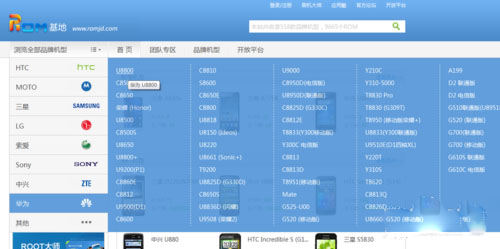
如何通過recovery模式刷機?圖文教程
2、給手機刷人第三方Recovery程序。由於手機自帶的Recovery程序功能較少,因此需要刷人第三方增強版本Recovery程序,通常這類程序可是網上搜索到。具體的刷人第三方Recovery方法請參考本文最後參考資料處的教程。
3、第三方Recovery刷入完成後,就可以重啟手機進入Recovery模式了。由於不同種類的手機進入Recovery模式的方法不同,請根據實際情況來操作。
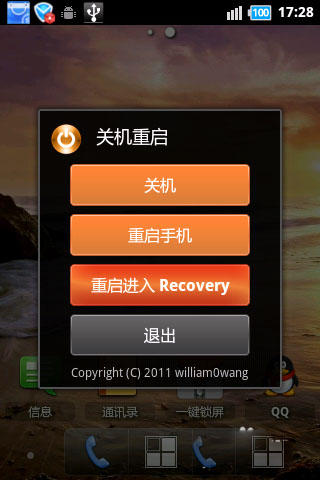
如何通過recovery模式刷機?圖文教程
4、在Recovery模式下,首先是進行“雙清”操作,即“消除所有數據”和“消除緩存數據”。利用“音量+”和“音量-”移動光標,用“搜索”鍵執行“確定”操作。


如何通過recovery模式刷機?圖文教程
5、最後選擇“從SD卡選擇刷機包”→“從SD卡選擇Zip文件”,然後找到對應的刷機ROM包,用“搜索”鍵“確認”。


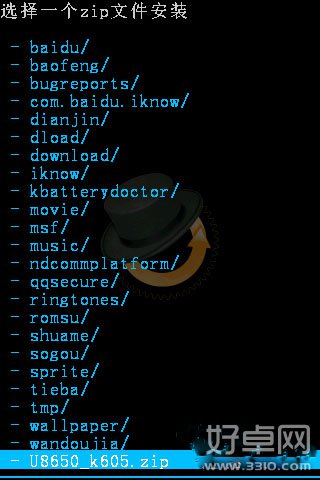
如何通過recovery模式刷機?圖文教程
6、刷機過程完成後,手機會自動重啟,然後進入桌面,首次啟動時間會略顯長些,請耐心等待。
以上就是如何通過recovery模式刷機的具體方法了,大家趕緊收藏吧!不要到時候又忘了,再去查找,這多麻煩呀!希望可以給大家帶來方便。
 三星Note2 4.1.2 一鍵刷入 ROOT 教程
三星Note2 4.1.2 一鍵刷入 ROOT 教程
【安卓網新手教程站】本文介紹三星Note2 4.1.2 一鍵刷入 ROOT 教程,詳細的介紹了三星N7100如何一鍵刷入 ROOT 教程,並提供相關刷機軟件、
 聯想TAB S8-50刷機教程(線刷可救磚)
聯想TAB S8-50刷機教程(線刷可救磚)
在給大家分享過聯想TAB S8-50相關輔助資源後,接下來這一章主要為大家講解聯想TAB S8-50的刷機教程,刷機教程采用的是線刷的方式,線刷刷機的安全性一
 手把手教你諾基亞X手機怎麼root?
手把手教你諾基亞X手機怎麼root?
諾基亞的第一款Android智能手機諾基亞X將在中國銷售,我相信很多人都對這款手機十分期待。
 華為G606一鍵ROOT工具及教程
華為G606一鍵ROOT工具及教程
安卓手機如何想要獲得更好的體驗往往都需要獲得ROOT權限,目前華為G606的root方法還不是很多,小編給大家帶來